
【PC・スマホ】Gmailの未読のみを一発表示!一括既読・削除も可能
Contents[OPEN]
- 1「is:unread」でGmail全体の未読のみを表示させる方法
- 2「is:inbox」でGmail受信トレイの未読のみ表示させる方法
- 3iPhoneの既存アプリならGmailの未読のみの振り分けが簡単
- 4Gmailの未読メールのみが先頭にくるように設定する方法
- 5Gmailの未読を一括で既読にする方法
- 6Gmailの未読が消えない場合の対処法
- 6.1スマートフォンからデスクトップ版Gmailを開いて操作する
- 6.2PCで全てのメールを選択し既読にする
- 6.3キャッシュクリア
- 6.4複数のメールアドレスを1つにする
- 6.5開いてすぐ閉じるだけでは既読にならないことがある!
- 6.6PC・スマホ間の連携は時間がかかることも
- 6.7アプリの再起動
- 6.8メール数が多い場合は読み込みの時間を置く
- 6.9アプリを入れ直す
- 7絞りこみや設定を活用してGmailを快適に使おう
「is:inbox」でGmail受信トレイの未読のみ表示させる方法
「is:unread」の絞り方だと、Gmail全体から未読メールの一覧を出す、という指定になっています。そのため、広告メールなど膨大な数のメールが表示されてしまうことが考えられます。
もう少し範囲を狭くして未読メールのみチェックしたいという場合は、「is:unread」のあとスペースを挟んで「is:inbox」と入力することで、「受信トレイの中の、未読メールのみを表示する」という指定になりますよ。
Gmailアプリの手順
Gmailアプリの検索窓で、「is:unread is:inbox」と入力し検索します。「is:unread」と「is:inbox」の間には、半角もしくは全角のスペースを入れてください。
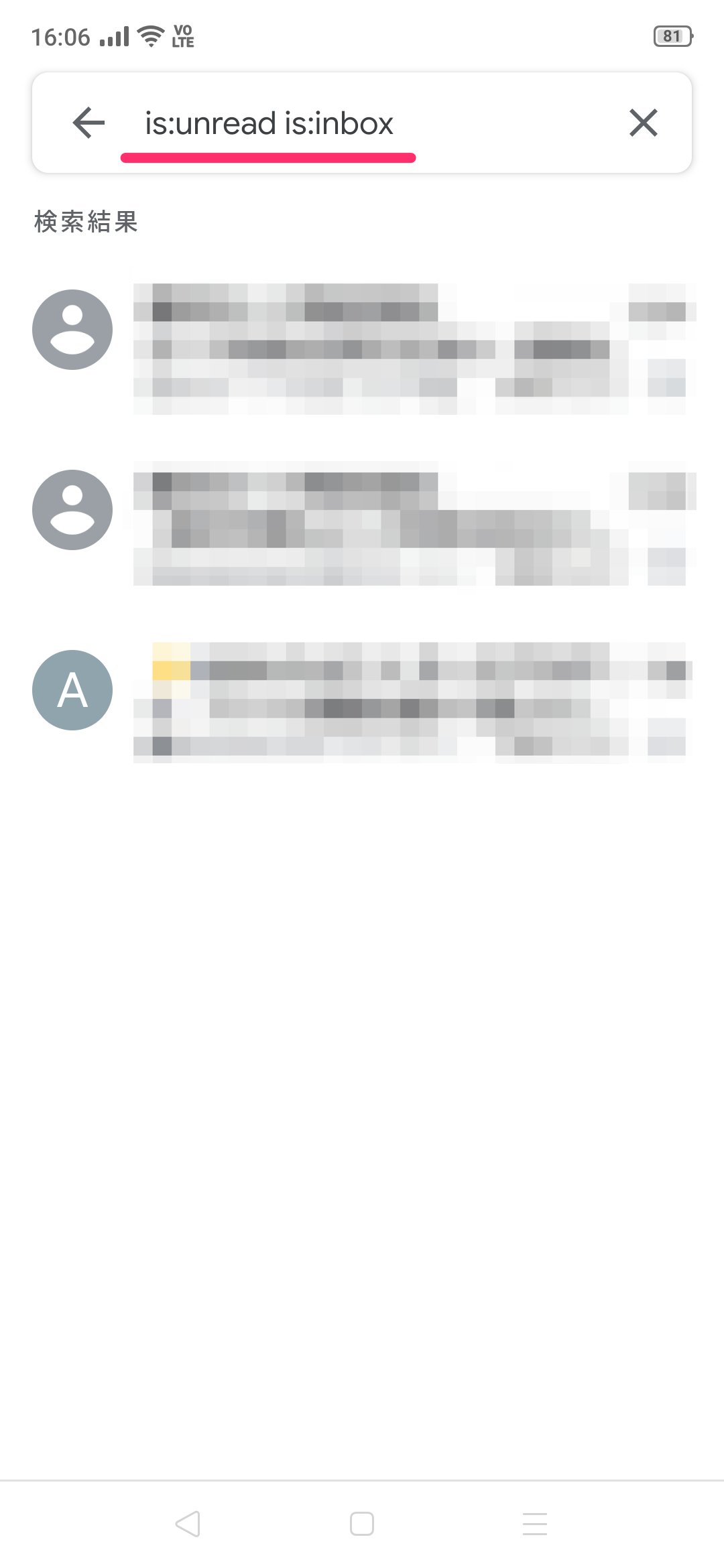
これで、受信トレイ内の未読メールのみを一覧で表示することができました。
まずは受信トレイ内で大事なメールを見逃していないかチェックして、それから全体の未読メールを既読にしたり削除したりする、という流れで整理していくのがおすすめです。
PC(ブラウザ版)での手順
PCでの手順もスマホアプリと同様、検索窓に「is:unread is:inbox」と入力して検索します。
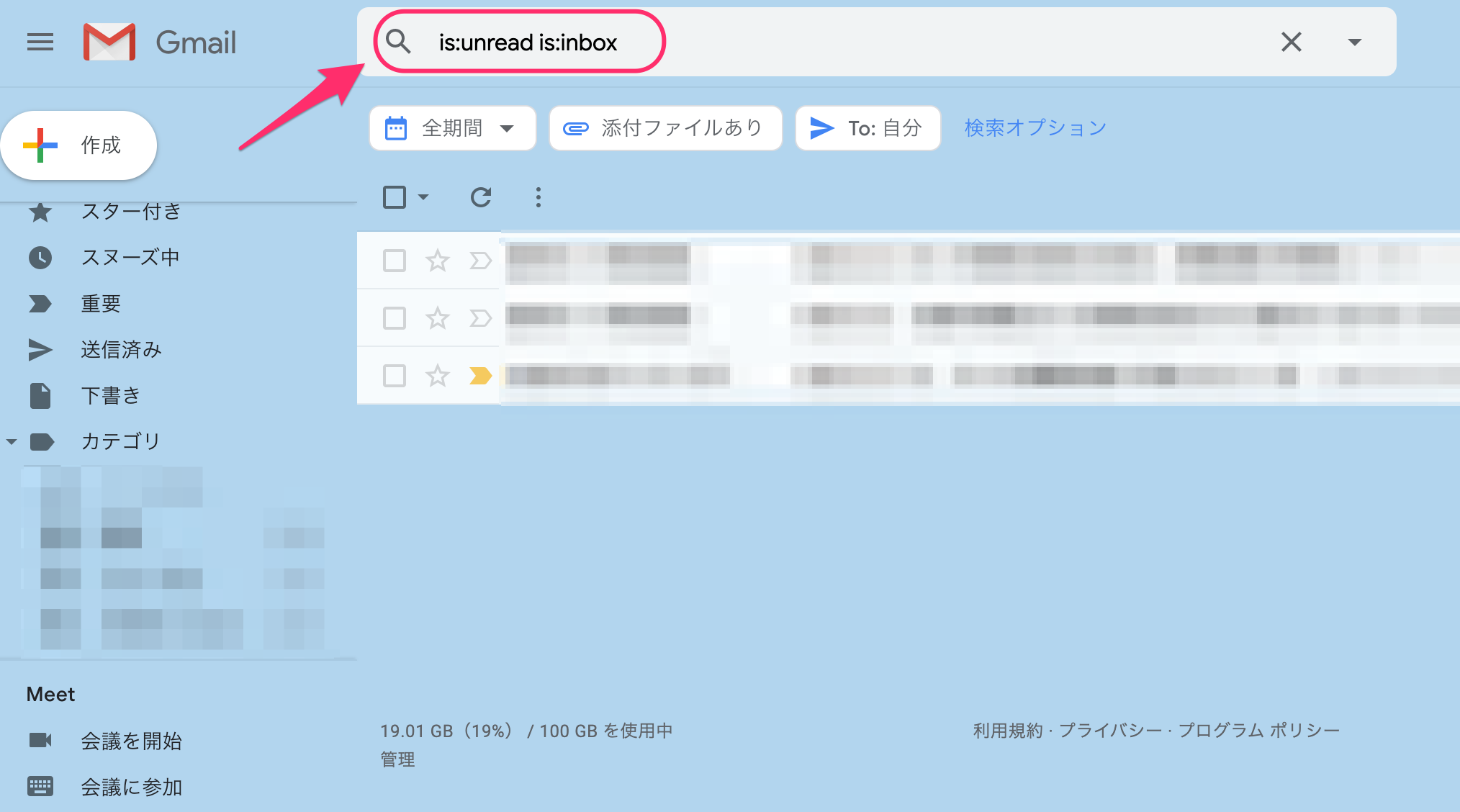
「is:unread」で絞ったときと同様に、さらに期間を絞ったり、添付ファイルのあるメールのみに絞ったりすることが可能です。
ちなみに「is:inbox」だけで検索をかけると、受信トレイ内にあるメールが全て表示されます。
iPhoneの既存アプリならGmailの未読のみの振り分けが簡単
iPhoneユーザーならGmailのアプリではなく、iPhoneに最初から備わっている既存の「メール」のアプリにGmailの設定をして利用している人もいると思います。
この「メール」アプリで未読のみに絞る手順はとても簡単です。
iPhoneの既存アプリで未読のみ表示する
iPhoneの既存メールアプリでGmailのメールボックスを開いたら、受信メール一覧の画面で左下にある三本線のマークをタップしてください。
これで、「適用中のフィルタ:未開封」という表示になり、未開封のメールの一覧が表示されます。
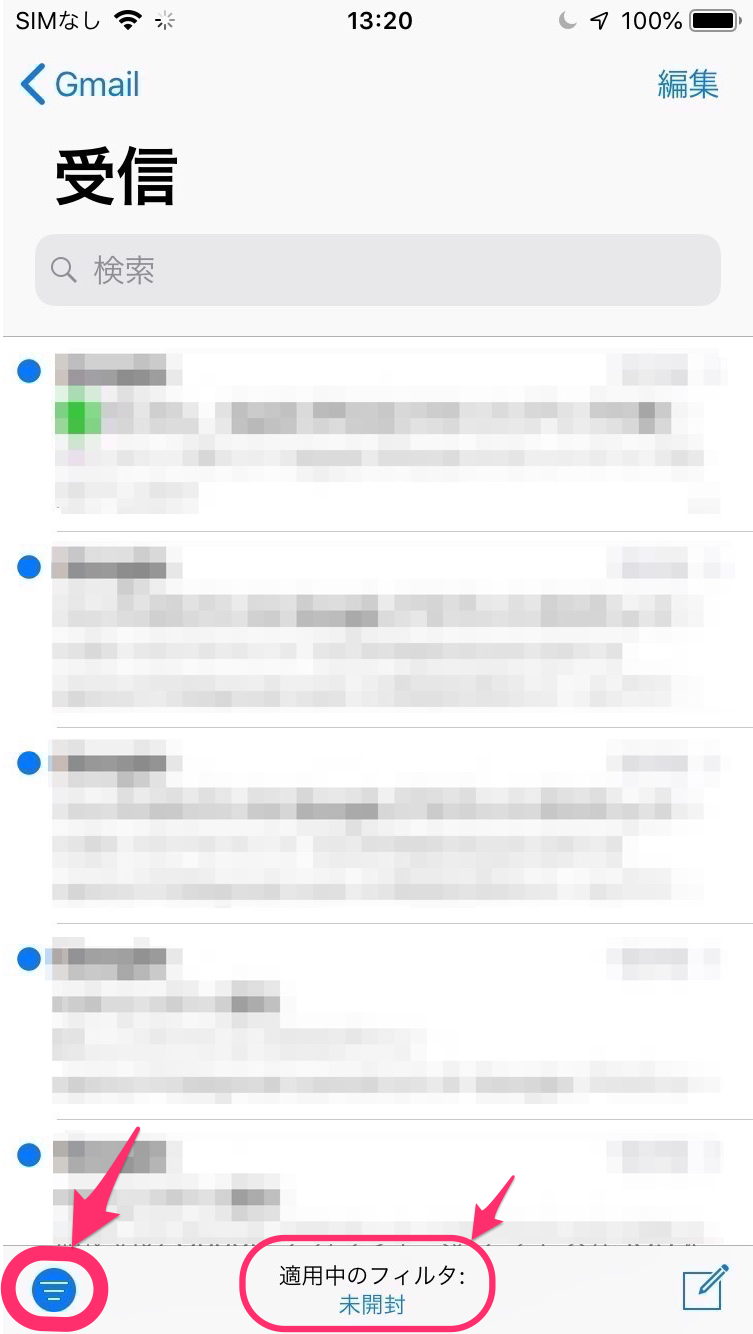
iPhoneの既存アプリで一括操作する方法
iPhoneの既存アプリで一括操作するには、フィルタを外して「編集」から「すべてマーク」をタップすればOKです。